ड्रॉपबॉक्स बाजार में सबसे अधिक उपयोग किए जाने वाले क्लाउड-स्टोरेज आर्किटेक्चर में से एक है। यह लोगों को जाने पर फ़ाइलों को अपलोड करने और किसी भी मंच के माध्यम से उन तक पहुंचने की अनुमति देता है। हालांकि, हमारे पास कई मामले हैं जहां ड्रॉपबॉक्स विंडोज 10 पर ठीक से सिंक करने में विफल रहता है।

ड्रॉपबॉक्स लोगो
कई अलग-अलग कारण हो सकते हैं कि ड्रॉपबॉक्स नेटवर्क में मुद्दों से लेकर एप्लिकेशन के साथ समस्याओं तक ठीक से सिंक करने में विफल रहता है। हम एक-एक करके वर्कअराउंड से गुजरेंगे और देखेंगे कि क्या इसे बिना किसी परेशानी के हल किया जा सकता है।
विंडोज 10 पर सिंक न करने के लिए ड्रॉपबॉक्स क्या है?
ऐसे कई कारण हैं जो इस मुद्दे की जड़ हो सकते हैं। इस विशेष मुद्दे के पास कोई विशिष्ट कारण नहीं है लेकिन सूची बनाने के लिए सबसे संभावित कारण हैं
- लाल डॉट के साथ सिंक त्रुटि: यह समस्या सेटिंग्स में कई गलतफहमियों के साथ-साथ कई बग के कारण होती है जो इसके साथ संघर्ष करते हैं।
- उपयोग में फाइल : ड्रॉपबॉक्स सबसे अच्छा काम करता है अगर एक ही कंप्यूटर पर ऐप का केवल एक उदाहरण चल रहा हो।
- अन्य सिंकिंग ऐप्स : इसके अलावा, यह ध्यान दिया जाना चाहिए कि कोई अन्य सिंकिंग ऐप ठीक से काम करने के लिए ड्रॉपबॉक्स के साथ हस्तक्षेप नहीं कर रहा है।
- पहचान के नाम : यदि दो फ़ाइलों में समान नाम हैं तो ड्रॉपबॉक्स इसे सिंक नहीं करेगा क्योंकि यह फाइलों की पहचान में त्रुटियों का कारण बनता है।
- फ़ायरवॉल समस्याएँ : अगर ड्रॉपबॉक्स ऐप या इसके अपडेट को फ़ायरवॉल के माध्यम से अनुमति नहीं दी जाती है, तो यह समस्या भी पैदा कर सकता है क्योंकि इसमें इंटरनेट से कनेक्ट होने में समस्या हो सकती है
- प्रॉक्सी सेटिंग : यदि आप एक प्रॉक्सी या वीपीएन का उपयोग कर रहे हैं तो इसे सिंक करते समय समस्या भी हो सकती है क्योंकि ड्रॉपबॉक्स यह पहचान लेगा कि सुरक्षा उल्लंघन के रूप में।
समाधान 1: सेटिंग्स का विन्यास और आपके खाते का उन्नयन
इससे पहले कि हम फ़ाइलों और सेटिंग्स को कॉन्फ़िगर करना शुरू करें, आप मूल समस्या निवारण तकनीकों का प्रदर्शन कर सकते हैं। अगर आपके पास इंटरनेट से जुड़े मुद्दे हैं या आपके पास भंडारण नहीं बचा है तो ये सुझाव मदद करेंगे।
- आपको यह सुनिश्चित करना चाहिए कि आपका दिनांक और समय सेटिंग सही हैं।
- सुनिश्चित करें कि नहीं प्रतिनिधि , वीपीएन पृष्ठभूमि में चल रहा है
- सुनिश्चित करें कि ड्रॉपबॉक्स है अनुमति अपने फ़ायरवॉल के माध्यम से
- आप अपनी कुछ संगृहीत फ़ाइलों को हटाकर या करके अपने संग्रहण कोटा समस्या को ठीक कर सकते हैं उन्नयन सेवा ड्रॉपबॉक्स प्लस या पेशेवर ।

सुनिश्चित करें कि फ़ायरवॉल के माध्यम से ड्रॉपबॉक्स की अनुमति है

ड्रॉपबॉक्स खाता सेटिंग्स में अपने भंडारण की योजना की जाँच करना
यदि आपके पास पहले से ही एक प्लस या पेशेवर खाता है, तो यह सुनिश्चित करने के लिए कि आपका प्लान डाउनग्रेड नहीं हुआ है, अपना खाता पृष्ठ देखें। यदि आप ड्रॉपबॉक्स व्यवसाय टीम में हैं, तो अपने व्यवस्थापक से व्यवस्थापक कंसोल में टीम की खाता स्थिति की जांच करने के लिए कहें।
अगर आप ड्रॉपबॉक्स बेसिक में डाउनग्रेड हो गए हैं तो अपने प्लान को अपग्रेड करें।
समाधान 2: फ़ाइलों का नाम बदलना
फ़ाइलों को सिंक करने का प्रयास करते समय आप “देख सकते हैं श्वेत स्थान संघर्ष '। यह उनमें से एक के अंत में स्थान को छोड़कर दो फ़ाइलों के लगभग समान नामों के कारण होता है।

एक फ़ाइल का नामकरण
इसे ठीक करने के लिए, नाम बदलने इस समस्या को हल करने के लिए फ़ाइलों में से एक।
समाधान 3: अन्य अनुप्रयोगों से बाहर निकलना
कुछ फ़ाइलों को सिंक करने का प्रयास करते समय आप किसी अन्य एप्लिकेशन द्वारा उपयोग की जा रही फ़ाइलों के कारण त्रुटि देख सकते हैं। जब भी किसी अन्य अनुप्रयोग या संपादक द्वारा संपादन के लिए कोई फ़ाइल खोली जाती है, तो वह ठीक से सिंक नहीं होगी। केवल जब यह बंद हो जाता है, तो ड्रॉपबॉक्स फ़ाइल के नवीनतम संस्करण को अपलोड करने के लिए आगे बढ़ेगा।
- दबाएँ विंडोज + आर , 'टास्कमग्र' टाइप करें और दबाएँ दर्ज
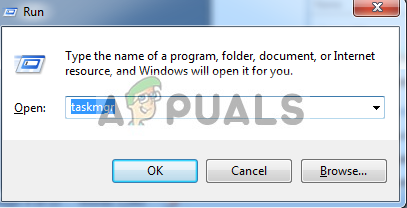
ओपनिंग टास्क मैनेजर
- फ़ाइल को चलाने के किसी भी उदाहरण के लिए जांचें जिसे आप सिंक करने का प्रयास कर रहे हैं। बाया क्लिक उस पर और चयन करें अंतिम कार्य।
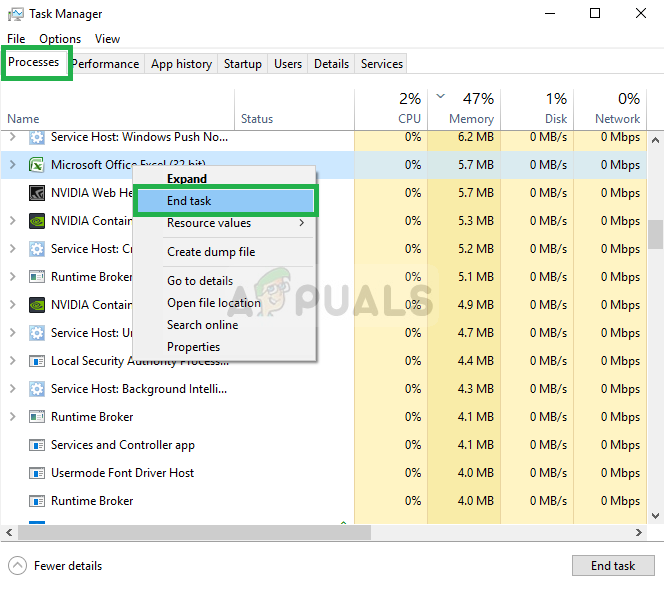
फ़ाइल का उपयोग करके अन्य एप्लिकेशन समाप्त करना
- अब ड्रॉपबॉक्स स्वचालित रूप से फ़ाइल को क्लाउड में सिंक करेगा।
समाधान 4: फ़ायरवॉल में पहुँच प्रदान करना
यदि ड्रॉपबॉक्स को नवीनतम संस्करण में अपडेट नहीं किया गया है, तो यह आपकी फ़ाइलों को ठीक से सिंक करने में विफल हो जाएगा। आपको त्रुटि का भी सामना करना पड़ सकता है 'ड्रॉपबॉक्स सिंक करना बंद कर देगा क्योंकि यह अपडेट नहीं हो सकता है'। ड्रॉपबॉक्स अपडेट करने में विफल होने के कारणों में से एक है क्योंकि आपका विंडोज फ़ायरवॉल इससे जूझ रहा है। हम इसे अक्षम कर देंगे आवेदन को अपडेट करने का प्रयास करें।
- दबाएँ विंडोज + एस, संवाद बॉक्स में 'फ़ायरवॉल' टाइप करें और दबाएँ दर्ज ।
- एप्लिकेशन खोलें और चुनें फ़ायरवॉल और नेटवर्क संरक्षण ” ।
- 'पर क्लिक करें फ़ायरवॉल के माध्यम से एक ऐप को अनुमति दें '। इसके अलावा, क्लिक करें परिवर्तन स्थान बटन ताकि हम सूची को संपादित कर सकें।
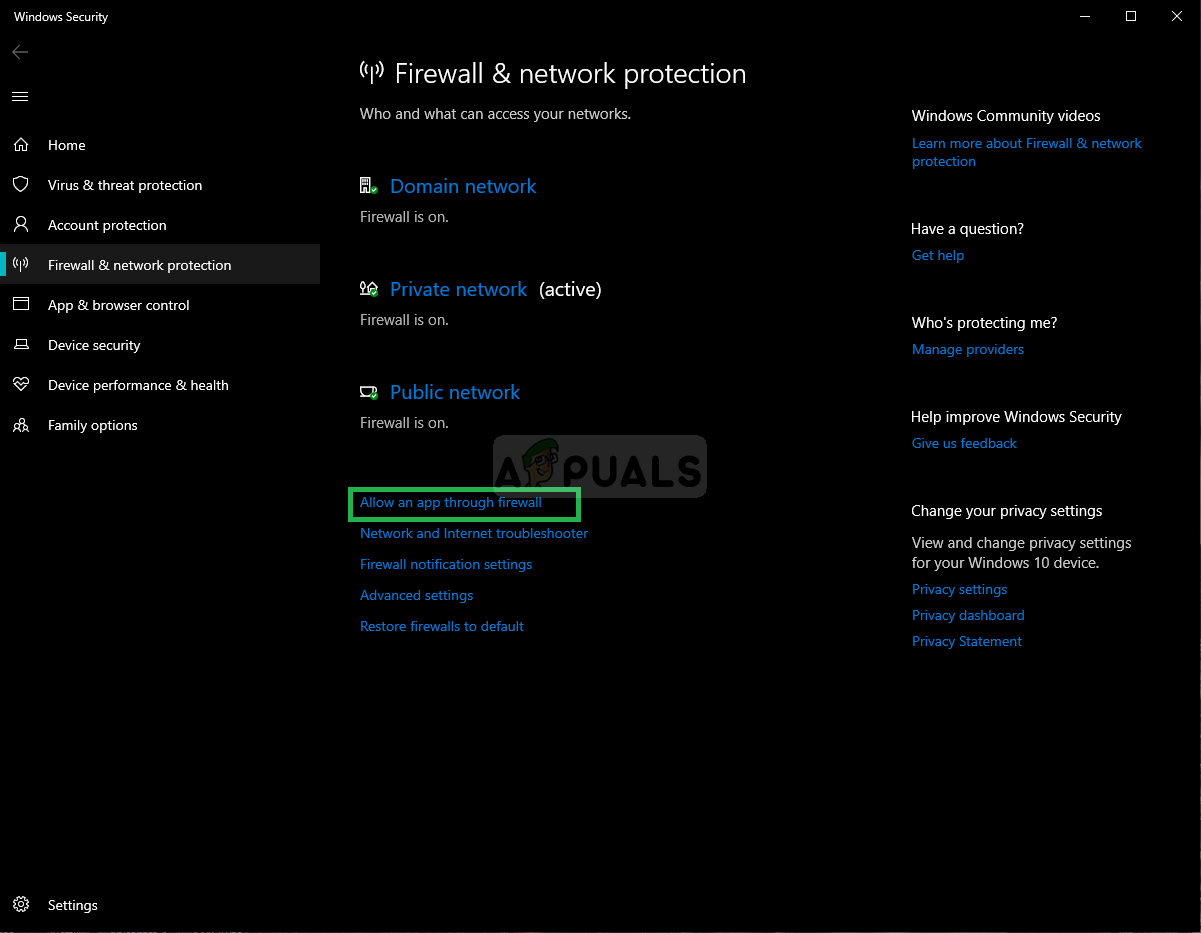
फ़ायरवॉल के माध्यम से एक एप्लिकेशन को अनुमति दें पर क्लिक करना
- अब यह सुनिश्चित करें ड्रॉपबॉक्स और उसका Updater.exe फ़ायरवॉल के माध्यम से अनुमति दी गई है

फायरवॉल का उपयोग करने के लिए ड्रॉपबॉक्स और ड्रॉपबॉक्स updater.exe आवंटित करना
इससे यह सुनिश्चित हो जाएगा कि ड्रॉपबॉक्स और उसके अपडेटर को फ़ायरवॉल के माध्यम से अनुमति दी गई है और इसे इंटरनेट से कनेक्ट होने तक सीमित करने वाली किसी भी समस्या को समाप्त करना चाहिए।
समाधान 5: ड्रॉपबॉक्स सेटिंग्स समायोजित करना
ड्रॉपबॉक्स में कुछ निश्चित कॉन्फ़िगरेशन भी हैं जो कमांड प्रॉम्प्ट के माध्यम से सेट किए गए हैं यह संभव है कि उन कॉन्फ़िगरेशन सेटिंग्स को किसी तरह से हटा दिया गया था और जो आपकी फ़ाइलों को सिंक्रनाइज़ करने के साथ समस्या पैदा कर सकता है। उन सेटिंग्स को समायोजित करने से पहले हम साइन आउट करने का प्रयास करना सुनिश्चित करते हैं और फिर साइन इन करते हैं कि क्या इन चरणों का पालन नहीं करते हैं:
- ड्रॉपबॉक्स को छोड़ दें पर क्लिक करके ड्रॉपबॉक्स सिस्टम ट्रे में आइकन, क्लिक करके गियर निशान सूचना पैनल में, और चयन ड्रॉपबॉक्स से बाहर निकलें मेनू से।
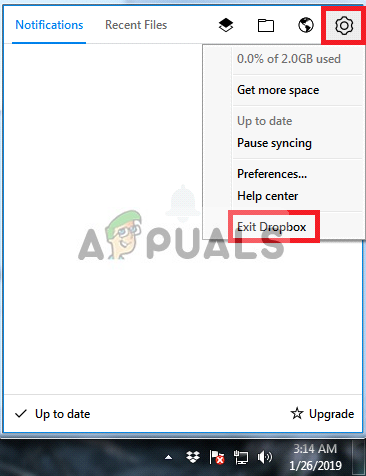
ड्रॉपबॉक्स से बाहर
- दबाएंविंडोज की + आर (उसी समय), फिर टाइप करेंअध्यक्ष एवं प्रबंध निदेशक और दबाएँदर्ज कमांड प्रॉम्प्ट खोलने के लिए।
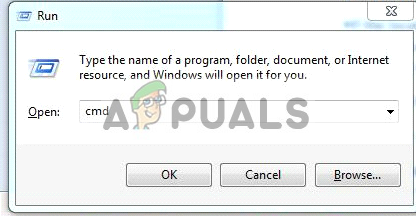
RUN के माध्यम से ओपनिंग कमांड प्रॉम्प्ट
- प्रतिलिपि करें और चिपकाएं कमांड प्रॉम्प्ट में निम्न पंक्तियाँ, एक बार में एक, और दबाएँदर्ज हर एक के बाद। कृपया सुनिश्चित करें कि आप इन आदेशों को कॉपी और पेस्ट करते हैं (उन्हें हाथ से टाइप न करें), क्योंकि गलत होने से उन्हें कुछ नुकसान हो सकता है। इसके अलावा, आप केवल उन्हें पेस्ट कर सकते हैंराइट क्लिक और चयनपेस्ट करें ।
icacls '% HOMEPATH% Dropbox' / अनुदान '% USERNAME%' :( F) / T
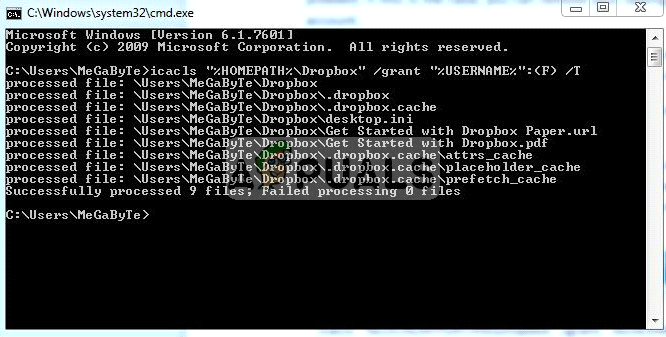
- कमांड प्रॉम्प्ट में कमांडिंग पेस्टिंग
इसी तरह, पेस्ट इन:
icacls '% APPDATA% Dropbox' / अनुदान '% USERNAME%' :( F) / T icacls '% LOCALAPPDATA% Dropbox' / अनुदान '% USERNAME%': F / T icacls '% PROGRAMFILES% Dropbox' / अनुदान '% USERNAME%': F / T
यदि ड्रॉपबॉक्स फ़ोल्डर का स्थान 'C: Users YourUser Dropbox पथ' नहीं है, तो कृपया संशोधित यह इंगित करने वाला पहला आदेश। उदाहरण के लिए, यदि आपका ड्रॉपबॉक्स D: Dropbox में है, तो कमांड निम्नानुसार दिखाई देगी:
icacls 'D: Dropbox' / अनुदान '% USERNAME%' :( F) / T
- अन्य आदेशों को अपरिवर्तित रहना चाहिए। कृपया ध्यान दें कि आपके ड्रॉपबॉक्स के आकार के आधार पर, इस ऑपरेशन को पूरा होने में कुछ समय लग सकता है, इसलिए फिर से दिखाई देने के लिए C: प्रॉम्प्ट की प्रतीक्षा करें।
- ड्रॉपबॉक्स को पुनरारंभ करें के पास जाकर प्रारंभ मेनू और चयन कार्यक्रम फाइलें , फिर ड्रॉपबॉक्स।
ध्यान दें: यदि आप प्रोग्राम फ़ाइलों के तहत ड्रॉपबॉक्स विकल्प नहीं देखते हैं, तो आपको विंडोज़ एक्सप्लोरर विंडो में '% APPDATA% Dropbox' दर्ज करके ड्रॉपबॉक्स को फिर से शुरू करना होगा और ड्रॉपबॉक्स को डबल-क्लिक करना होगा।
समाधान 6: अपने ऐप को अपडेट करना
उपयोगकर्ता वेबसाइट पर फ़ाइलों का उपयोग कर सकता है, लेकिन वे स्मार्टसुंक का उपयोग कर कंप्यूटर पर फाइलें नहीं खोल सकते हैं। यह त्रुटि Smartsync का उपयोग करने वाले सभी कंप्यूटरों पर बनी रहती है। इस त्रुटि को पहली बार ड्रॉपबॉक्स के पुराने संस्करण पर खोजा गया था जिसके बाद से इसे पैच किया गया है। अगर किसी वजह से आपका ड्रॉपबॉक्स ऐप अपने आप अपडेट नहीं हुआ। नीचे दिए गए चरणों का प्रयास करें
- पर क्लिक करें प्रारंभ मेनू ।
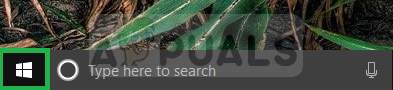
स्टार्ट मेनू पर क्लिक करना
- पर क्लिक करें समायोजन।
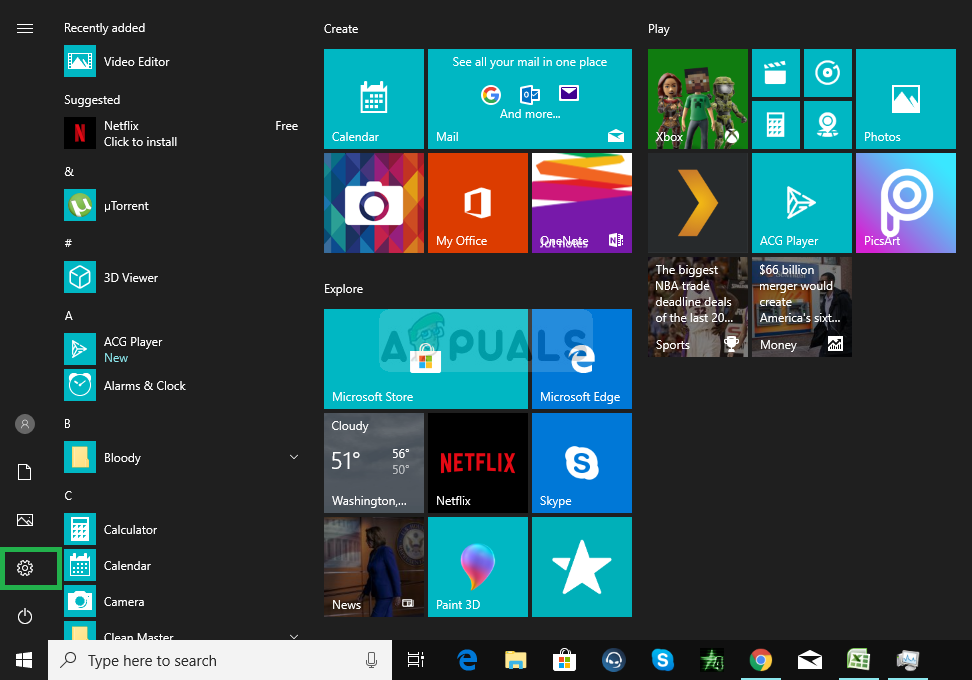
सेटिंग्स आइकन पर क्लिक करना
- पर क्लिक करेंऐप्स।
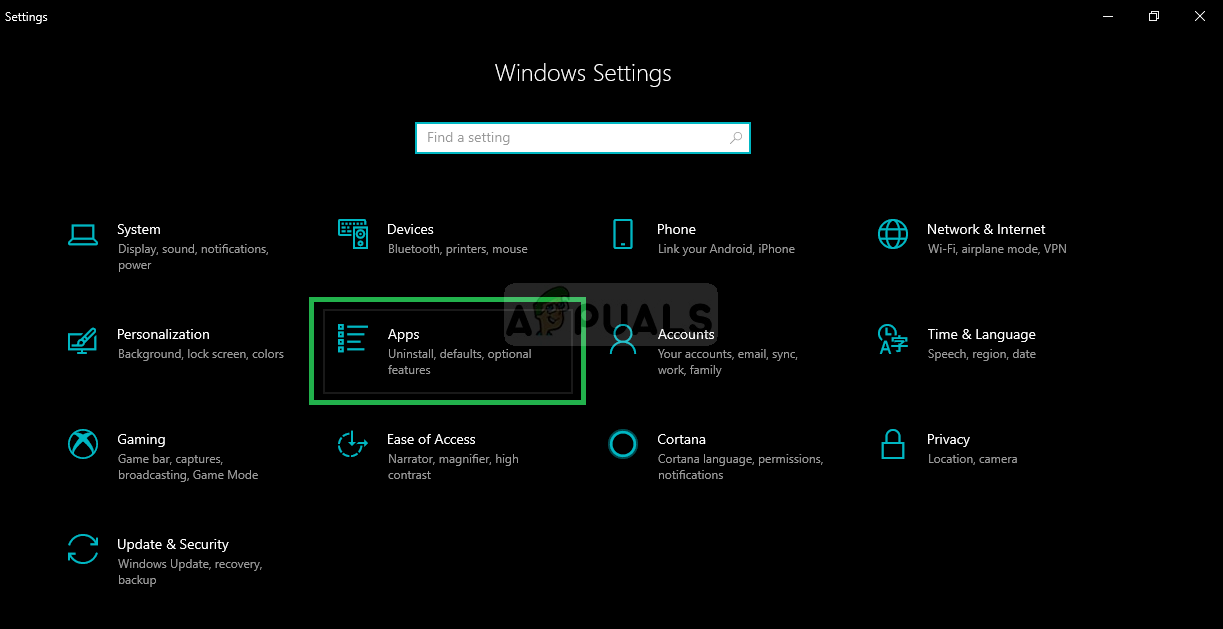
Apps पर क्लिक करना
- चुनते हैं एप्लिकेशन और सुविधाएँ बाएं पैनल से।
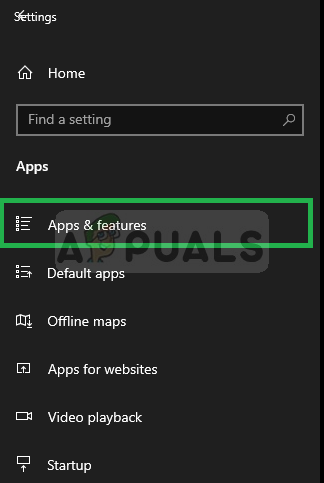
ड्रॉपबॉक्स की स्थापना रद्द करने के लिए ऐप्स और सुविधाओं पर क्लिक करना
- एक बार वहाँ के लिए देखोड्रॉपबॉक्स और पर क्लिक करेंस्थापना रद्द करें
- फिर बस डाउनलोड तथा इंस्टॉल एप्लिकेशन को फिर से इस मुद्दे को हल करना चाहिए।
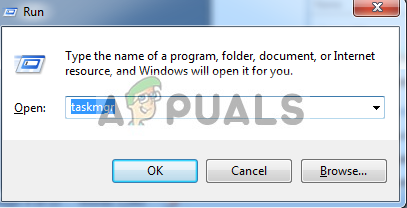
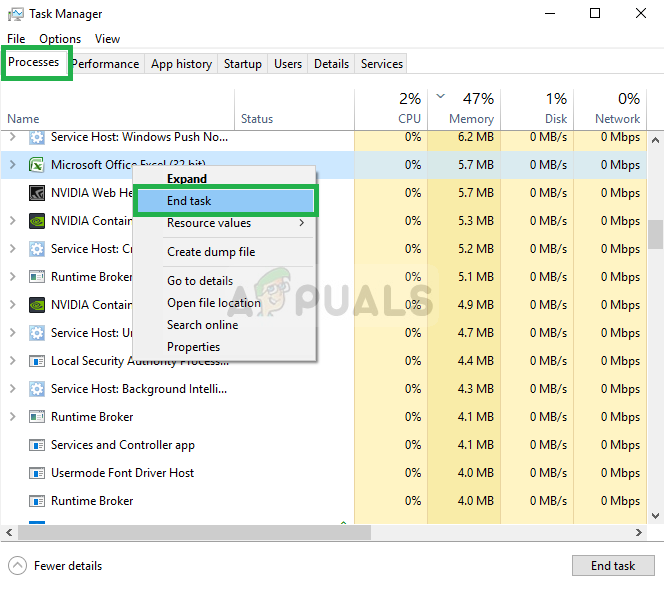
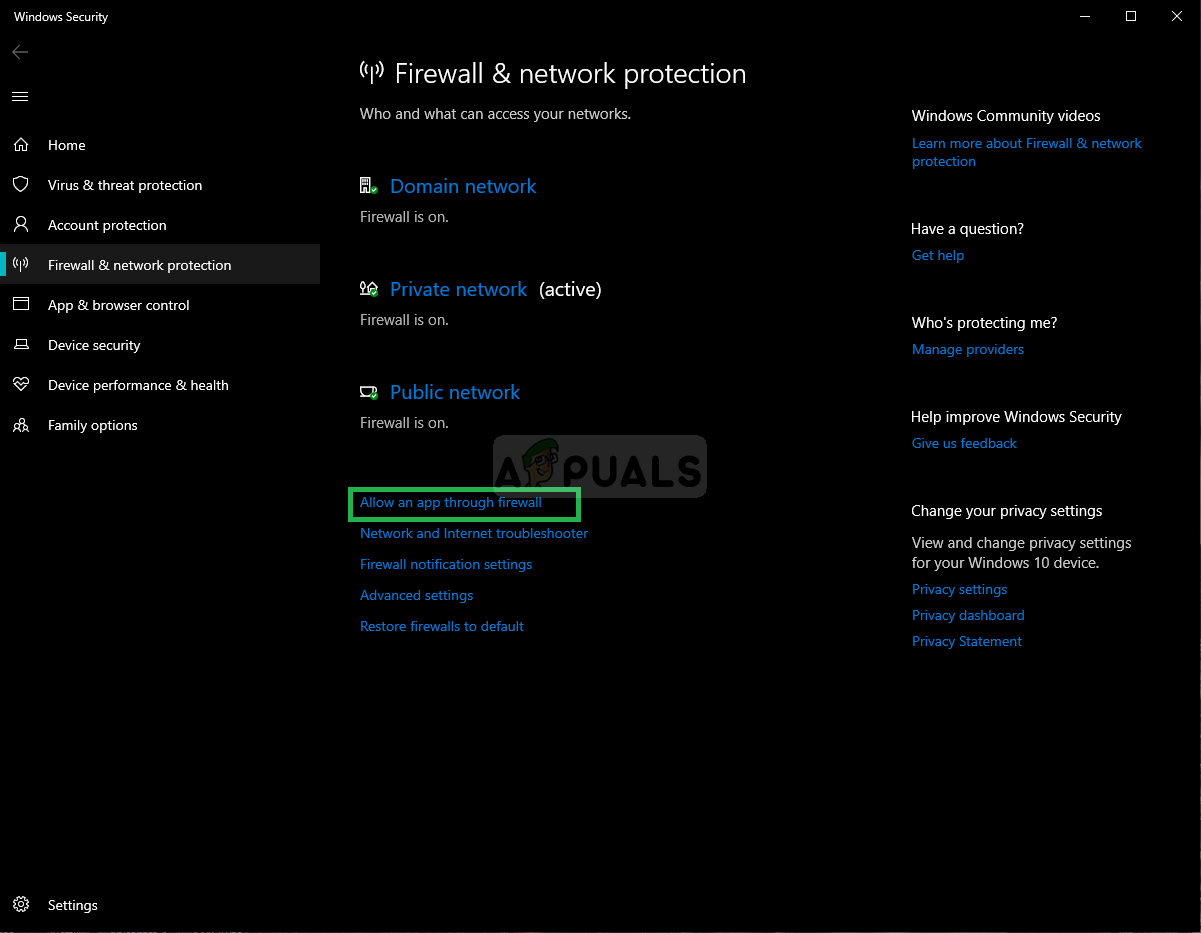
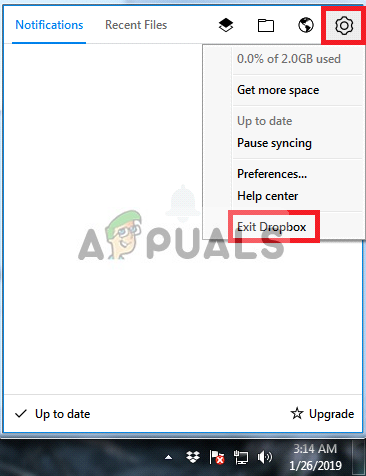
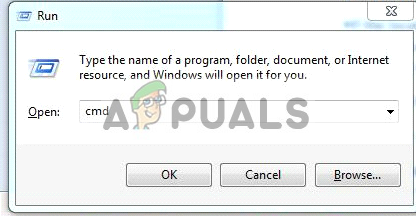
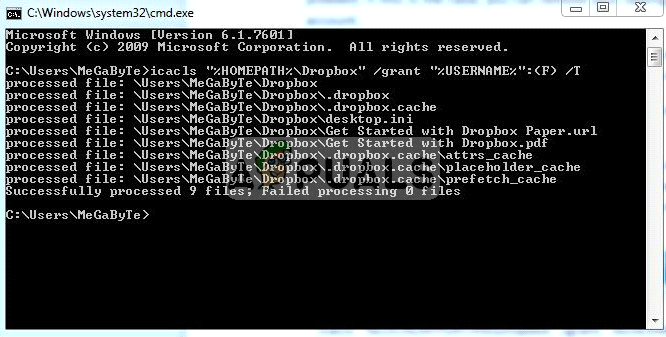
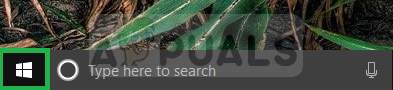
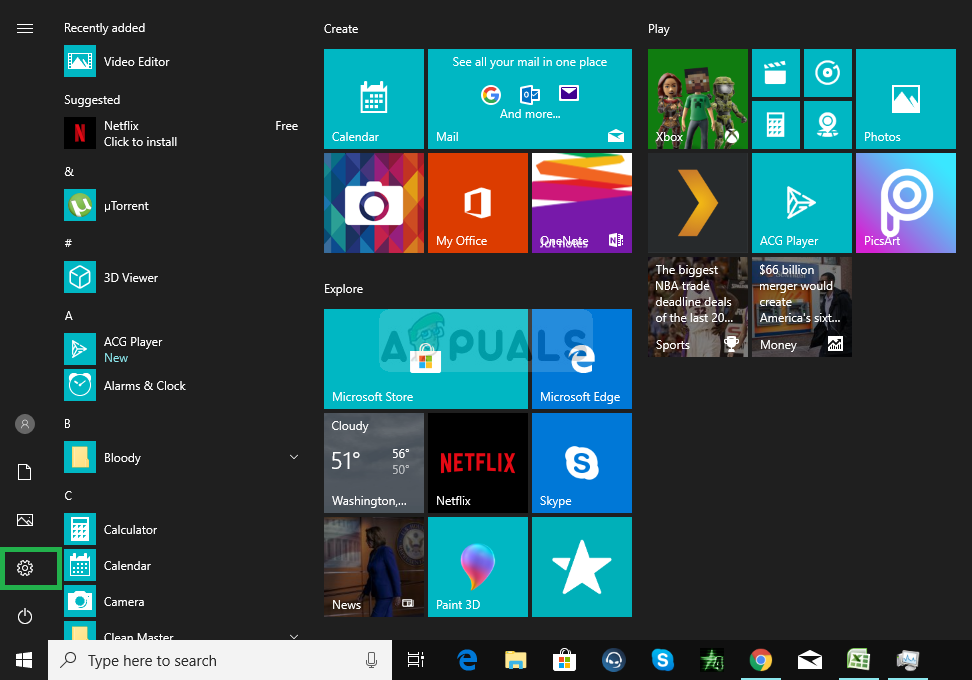
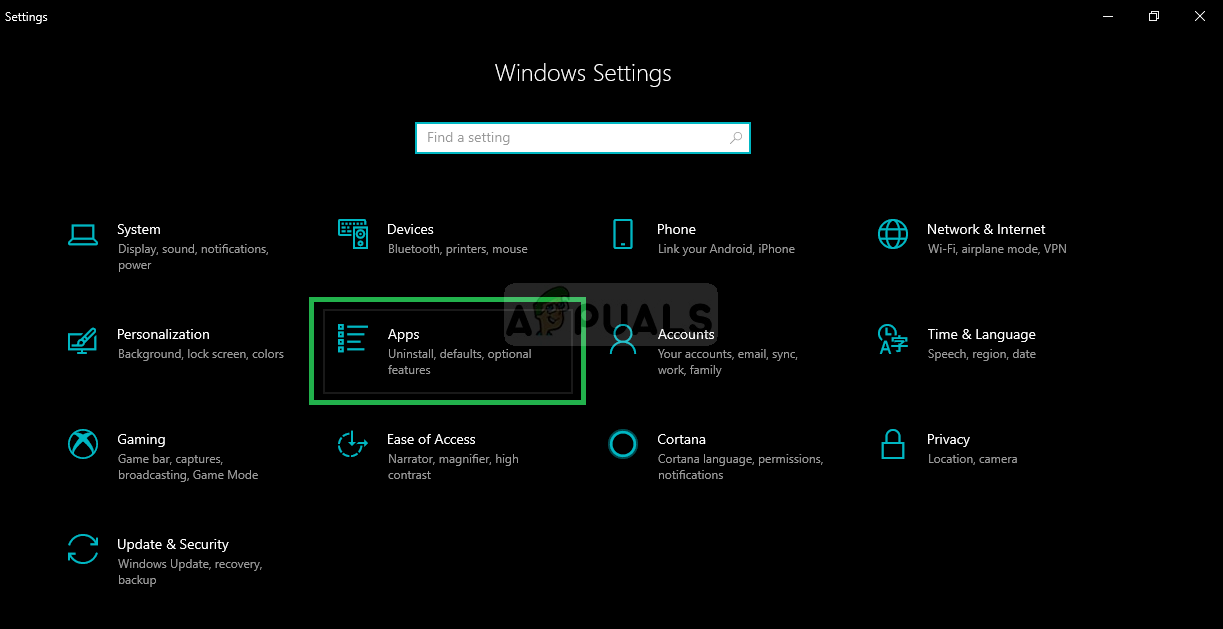
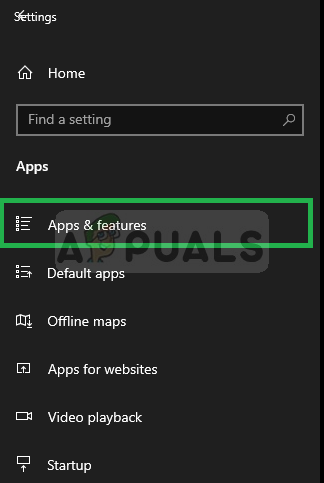








![[FIX] त्रुटि कोड 1606 (नेटवर्क स्थान तक नहीं पहुंच सकता है)](https://jf-balio.pt/img/how-tos/48/error-code-1606.png)














